Якщо ви робите все можливе, щоб протистояти iPhone 6s або iPhone 6s Plus, не заходите в Apple Store і спробуйте 3D Touch. Після того, як ви відчуєте це, ваш смартфон просто не відчує себе повноцінним без нього.
Ось чотири способи, за допомогою яких 3D Touch робить життя набагато солодшим.
Дайвінг прямо з головного екрана
Наразі дії на домашньому екрані - найкраще використання 3D Touch. Вони роблять загальні завдання швидшими та простішими, надаючи вам неймовірно корисні ярлики. На те, що зазвичай займає два, три або навіть чотири натискання, потрібно лише одне натискання прямо з головного екрана.
Наприклад, якщо натиснути піктограму "Телефон", ви отримаєте три свої улюблені контакти, і ви можете провести пальцем до одного, щоб негайно розпочати дзвінок. Зробіть те ж саме з піктограмою Повідомлення, щоб почати складати текст нещодавньому контакту.
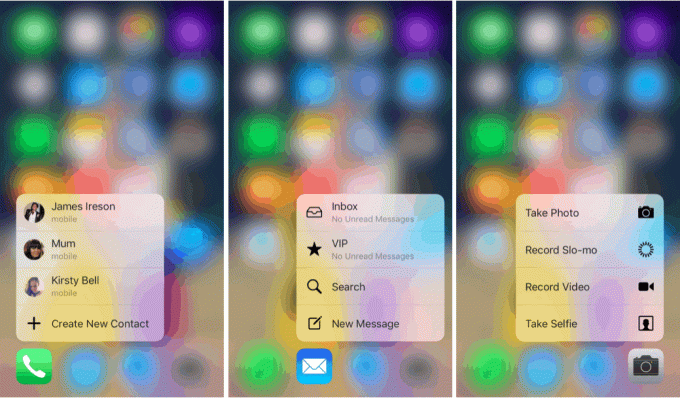
Натискання пошти відкриває вам ярлики для вашої вхідної, VIP -скриньки, пошуку та нового повідомлення. Якщо натиснути «Фотографії», ви отримаєте ярлики для останніх зображень, вибраних та тих, які ви зробили рік тому, а також функцію пошуку. Натискання музики дозволяє миттєво запустити радіо Beats 1.
Провівши кілька годин з iPhone 6s, У мене вже є деякі улюблені дії. Вони включають натискання приміток для створення нової нотатки, ескізу або додавання фотографії. І натискаючи Карти, щоб миттєво отримати маршрут додому, позначити моє поточне місцезнаходження, надіслати моє місцезнаходження та здійснити пошук.
Дії на головному екрані вже пробиваються до сторонніх додатків; Речі, Camera+і Scanner Pro від Readdle - це те, з чим я досі стикався.
Вирізати та копіювати заново за допомогою трекпада з клавіатури
Ви знаєте, наскільки нескладним є вибір тексту для вирізання, копіювання та виправлення помилок на вашому iPhone? Не з iPhone 6s та 6s Plus.
Під час набору тексту використовуйте 3D Touch Клавіатура iPhone перетворюється на трекпад. Потім можна провести пальцем або великим пальцем по ньому, щоб перемістити курсор, і натискати сильніше, щоб вибрати текст. Торкніться вибраного, щоб переглянути параметри вирізання, копіювання, вставлення та форматування.
Фото: Метью Панзаріно/Twitter
Apple спочатку мав жест для цього в iOS 9; можна використовувати двома пальцями будь -який Пристрій iOS для перетворення клавіатури в трекпад. Але ця функція була видалена під час бета -фази і ніколи не потрапляла у остаточний публічний реліз. Тепер він доступний лише з 3D Touch на iPhone.
Втілення ваших фотографій у життя
3D Touch також активує живі фотографії та живі шпалери на ваших iPhone 6s та 6s Plus, оживляючи улюблені спогади таким чином, як фотографії просто не можуть.
За замовчуванням ваш пристрій буде знімати Live Photos щоразу, коли ви робите фотографію - хоча ми рекомендуємо вимкнути цю функцію та використовувати її лише тоді, коли ви цього хочете (Live Photos займає багато місця).
Фото: Кілліан Белл/Культ Мака
Для цього вам не потрібно використовувати 3D Touch захоплення тоді жива фотографія, але ви будете використовувати її для відтворення під час перегляду бібліотек Фотографій. Ви також можете використовувати його на екрані блокування, щоб активувати живі шпалери.
Зазирнути і заскочити у ваш вміст
Peek and Pop набагато корисніші, ніж може здатися спочатку. Чому ви хочете попередньо переглянути веб -сторінки, карти, електронні листи та повідомлення, з якими не можна прокручувати або взаємодіяти? Я скажу вам чому.
Уявіть, що ви переглядаєте свою поштову скриньку, шукаючи електронного листа. Ти знаєш ВООЗ це було від, але ви не пам'ятаєте тему, і у вас є ціла купа повідомлень від одного контакту. За допомогою Peek ви можете переглянути всі їх, натиснувши.
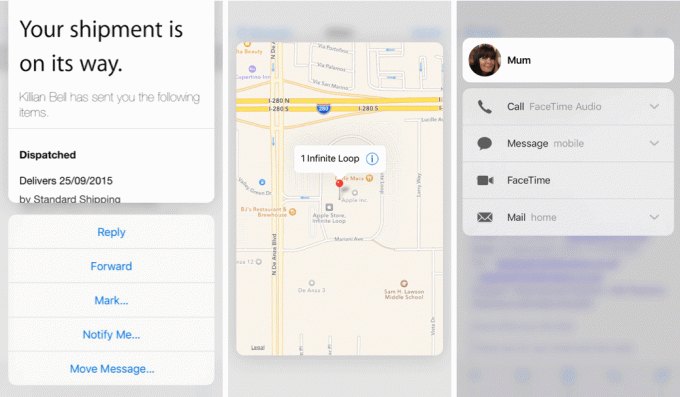
Скріншоти: Cult of Mac
Вам не потрібно торкатися кожного з них, а потім натискати іншу кнопку, щоб повернутися до папки "Вхідні". Вам ніколи не доведеться залишати свою поштову скриньку. І як тільки ви знайшли електронну пошту, яку ви шукаєте, просто натисніть її сильніше, щоб відкрити її та прочитати, або проведіть пальцем угору, щоб побачити Відповідь, Переслати та інші параметри.
У «Пошті» також можна провести пальцем праворуч і ліворуч у режимі «Перегляд», щоб позначити електронний лист як прочитаний, або видалити його.
Ви також можете використовувати Peek, щоб подивитися на зображення у фотокамері під час зйомки фотографій усередині камери додаток, і ви можете натиснути на фотографію контакту в Пошті, Повідомленнях та інших програмах, щоб отримати ярлики для FaceTime, iMessage та більше.
